Comment lancer des applications instantanément avec Wox sous Windows

Découvrez comment utiliser Wox pour lancer vos applications, exécuter des commandes et plus encore, instantanément.
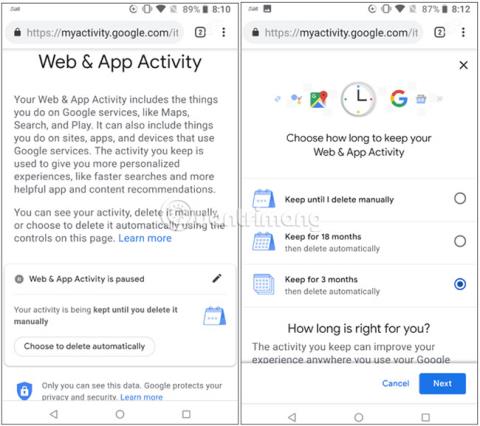
L'utilisation des services Google est une évidence à l'ère technologique d'aujourd'hui. Cependant, vous souhaitez protéger votre vie privée autant que possible. Google fournit tous ses services gratuitement en collectant vos données et en les vendant aux annonceurs. Bien entendu, Google affirme que la collecte de données vise à améliorer l'expérience utilisateur avec ses applications. C'est vrai, car la collecte de données utilisateur peut vous aider à trouver un restaurant ou à sélectionner plus facilement une requête de recherche précédente.
Mais il existe une certaine controverse sur la manière dont Google collecte les données des utilisateurs, rapporte l'Associated Press. Même si vous désactivez l'historique des positions, Google continue de collecter des données de localisation. En fait, Quantrimang.com vous a montré comment empêcher Google de suivre votre position .
Si ce suivi vous inquiète vraiment, vous pouvez accéder aux paramètres de contrôle d'activité de Google et désactiver toutes les fonctionnalités de suivi. Cependant, cela empêchera de nombreuses fonctionnalités utiles de certaines applications Google, telles que Google Maps .
Mais maintenant, le géant des moteurs de recherche semble prendre des mesures pour permettre aux utilisateurs de contrôler plus facilement les paramètres de confidentialité. Google a annoncé de nouveaux contrôles qui vous permettent de supprimer automatiquement votre historique de localisation et vos données d'activité Web. Il s'agit d'un type de service intermédiaire, vous permettant d'utiliser les services de localisation et de suivi d'activité pour atteindre tout le potentiel de votre application et supprimer automatiquement les données après une période de temps définie.
Supprimer automatiquement l'historique de localisation et les données d'activité de Google
Vous pouvez activer la suppression automatique sur n'importe quel appareil doté de Chrome. Tout d’abord, l’article explique comment configurer cette fonctionnalité à l’aide de votre téléphone. Accédez à Google Activity Controls et appuyez sur Gérer l'activité dans la section Web et activité . Vous pouvez ensuite choisir de supprimer automatiquement l'activité au bout de 3 ou 18 mois, puis confirmer l'action.
Vous pouvez également configurer la suppression automatique à l'aide du navigateur de votre ordinateur. Accédez au contrôle de l'activité du compte Google (connectez-vous si vous ne l'avez pas déjà fait) et cliquez sur le lien Gérer l'activité sous Activité sur le Web et les applications .
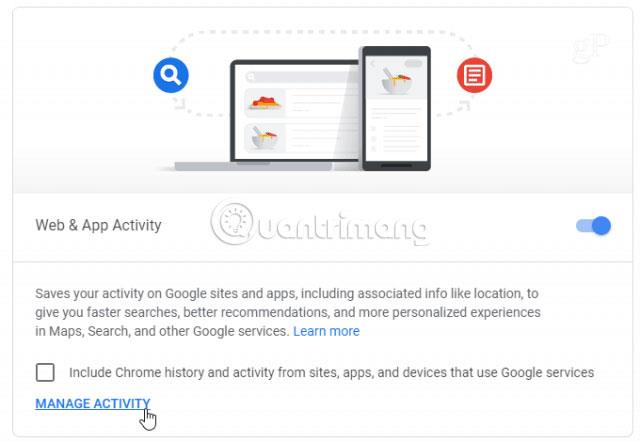
Ensuite, cliquez sur le bouton Choisir de supprimer automatiquement .
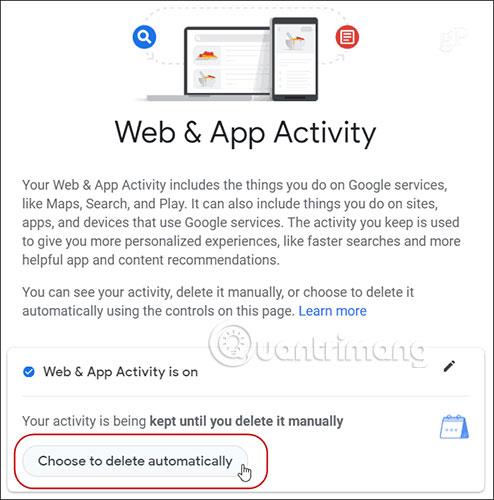
Choisissez ensuite la durée pendant laquelle vous souhaitez que les données soient automatiquement supprimées et confirmez.
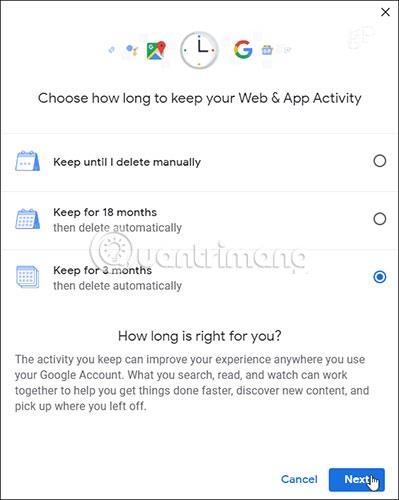
Notez que lorsque vous êtes dans ce paramètre, vous pouvez appuyer sur le bouton Pause pour désactiver complètement la collection. Et vous pouvez voir d'autres activités collectées telles que la voix et l'audio , l'historique des vidéos regardées et des recherches YouTube, etc. Vous pouvez toujours accéder à chaque section et supprimer les informations vous-même.
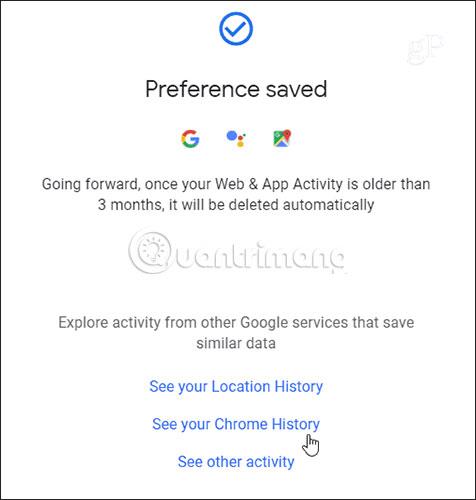
Il s’agit d’un outil utile qui augmente la tranquillité d’esprit de certains utilisateurs. Les utilisateurs aimeraient également que Google ajoute la possibilité de supprimer automatiquement les autres activités qu'il collecte.
Mais n'oubliez pas que même si votre emplacement et votre activité sont supprimés du centre de contrôle des activités, il existe toujours une sauvegarde des données sur un serveur quelque part. Des appareils technologiques étonnants nous surveillent toujours. Il n’y a aucun moyen de résoudre ce problème, mais il existe plusieurs façons d’empêcher le suivi constant.
En outre, un dernier rappel lié à la confidentialité et à la sécurité consiste à vous assurer que vous avez activé l'authentification à deux facteurs pour toutes les applications et services offrant cette fonctionnalité. Cet outil ajoute une couche de sécurité supplémentaire à tous les services en ligne que vous utilisez.
J'espère que vous réussirez.
Découvrez comment utiliser Wox pour lancer vos applications, exécuter des commandes et plus encore, instantanément.
Découvrez comment créer un cercle jaune autour du pointeur de la souris pour le mettre en surbrillance sur Windows 10. Suivez ces étapes faciles pour améliorer votre expérience utilisateur.
Découvrez pourquoi l
Sous Windows 11, configurez facilement des raccourcis pour accéder rapidement à des dossiers spéciaux dans votre menu Démarrer.
Découvrez comment résoudre l
Découvrez comment utiliser un disque dur externe avec un Chromebook pour transférer et stocker vos fichiers en toute sécurité. Suivez nos étapes pour un usage optimal.
Dans ce guide, vous apprendrez les étapes pour toujours utiliser une adresse MAC aléatoire pour votre adaptateur WiFi sous Windows 10. Optimisez votre sécurité en ligne!
Découvrez comment désinstaller Internet Explorer 11 sur Windows 10 pour optimiser l'espace de votre disque dur.
Découvrez comment utiliser Smart Defrag, un logiciel de défragmentation de disque dur gratuit et efficace, pour améliorer les performances de votre ordinateur.
Le moyen le plus simple de déverrouiller du contenu et de protéger tous les appareils avec un VPN crypté est de partager la connexion VPN via un point d








